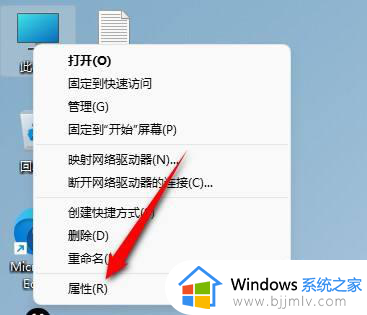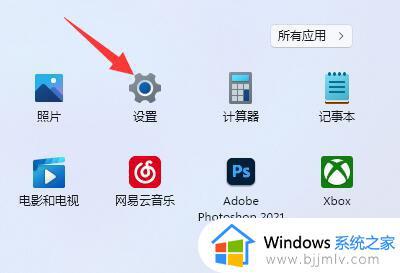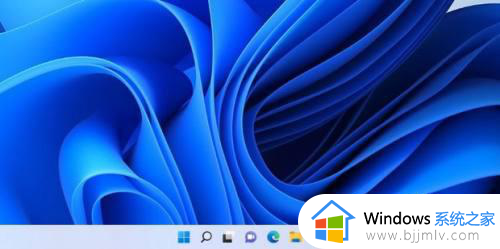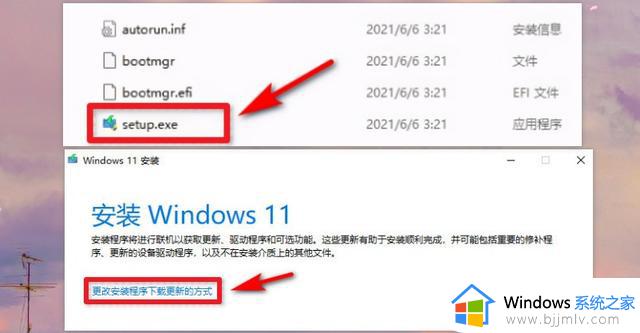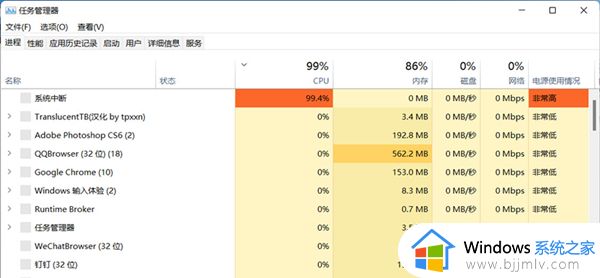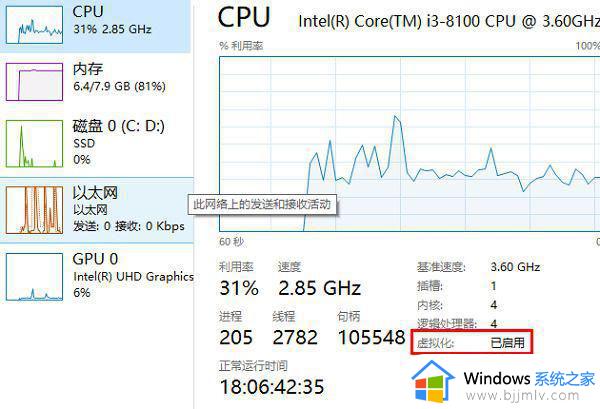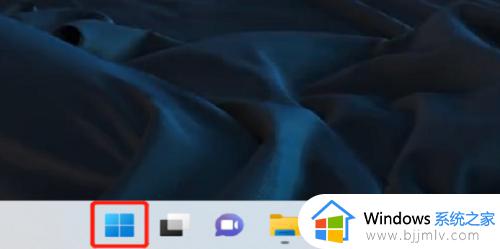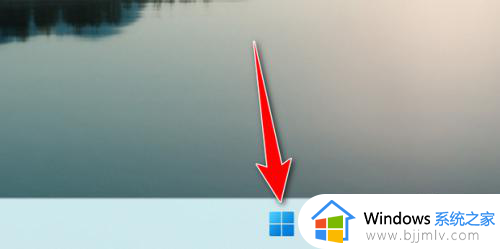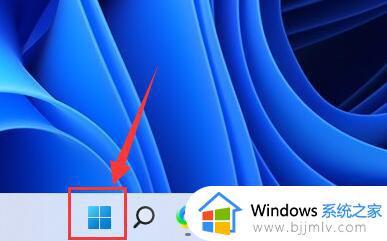win11系统设置在哪里打开 win11电脑如何打开系统设置
更新时间:2023-04-20 13:32:50作者:runxin
如今许多用户的电脑陆续也都接收到微软发送的升级win11系统推送通知,因此也第一时间进行升级,然而当用户想要对win11系统中一些默认的设置进行调整时,却不知道设置功能的位置,那么win11系统设置在哪里打开呢?今天小编就来教大家win11电脑打开系统设置操作方法。
具体方法:
方法一
在键盘上,同时按Windows和I两键,即可打开设置。

方法二
右键开始菜单(任务栏上的四宫图标)后点击设置,即可打开。
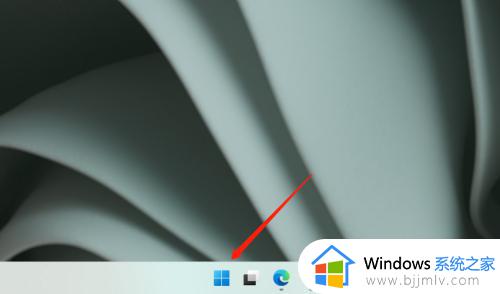
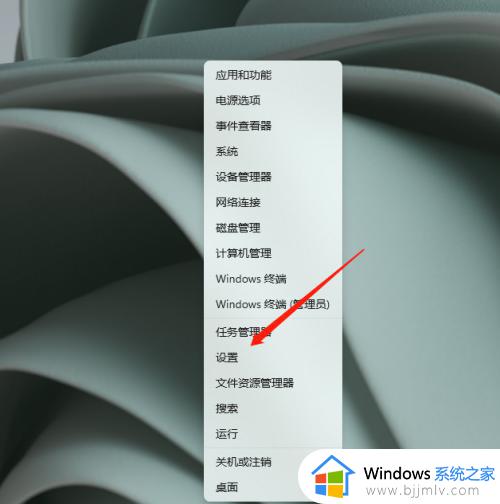
方法三
进入开始菜单(任务栏上的四宫图标)后点击设置,即可打开。
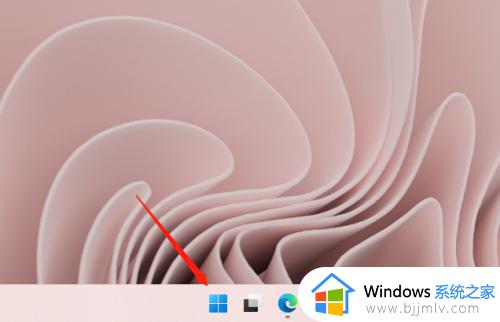
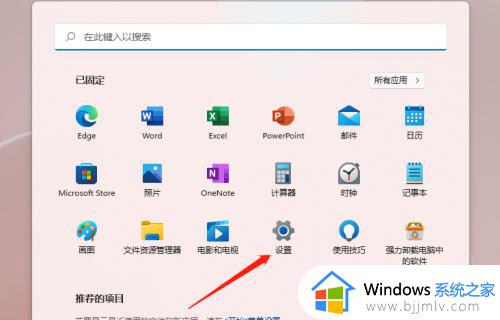
方法四
点击网络图标(桌面右下角)后,再点击齿轮图标,即可打开设置。

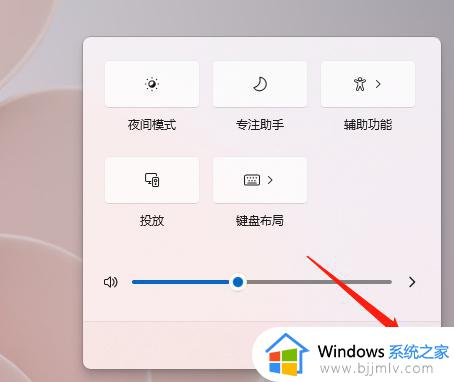
关于win11电脑打开系统设置操作方法就给大家简单介绍到这了,有需要的用户就可以根据小编的步骤进行操作了,希望能够对大家有所帮助。